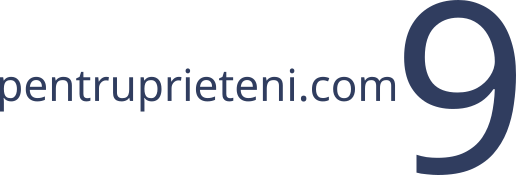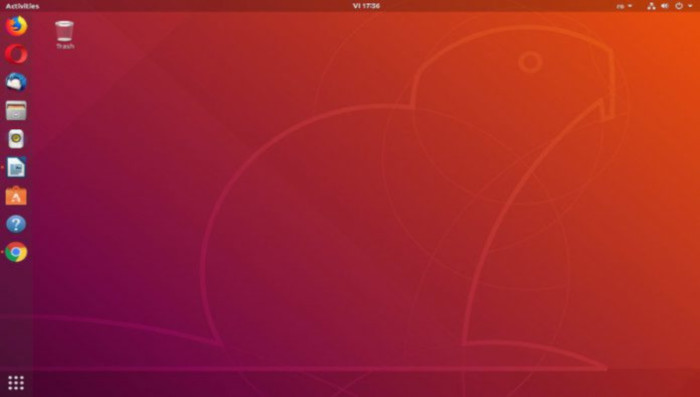Ubuntu 18.04 LTS
Ubuntu 18.04 LTS este una dintre cele mai apreciate versiuni din istoria acestei distribuții. Mulți utilizatori sunt obișnuiți ca atunci când dau click pe pictograma de pe bară a unei aplicații deja deschisă, fereastra acestei aplicații să fie minimizată. Însă pe Ubuntu, dacă facem acest lucru, nu se întâmplă nimic, ceea ce poate fi oarecum frustrant. După opinia multora, ar fi fost normal ca funcția de minimizare să fie activă predefinit și pe Ubuntu, la fel ca la majoritatea sistemelor de operare desktop. Dar cei de la Canonical au gândit într-un mod diferit.
Se rezolvă rapid
Fiind la urma urmei o distribuție Linux, Ubuntu se poate personaliza fără probleme, iar posibilitatea minimizării ferestrelor dând click pe pictograma din launcher se poate activa fie din Terminal, fie folosind Dconf Editor. Din punctul nostru de vedere, cea mai rapidă și mai sigură modalitate este utilizarea Terminalului. Este necesară doar o singură comandă, iar modificările se aplică imediat, nefiind nevoie de repornirea sistemului de operare
Activare din Terminal
Deși poate nu te simți suficient de confortabil să scrii comenzi în Terminal, aceasta este totuși cea mai sigură metodă. Apasă Ctrl+Alt+T ca să se deschidă fereastra Terminalului, apoi tastezi următoarea comandă și dai Enter. Se va aplica instantaneu.
gsettings set org.gnome.shell.extensions.dash-to-dock click-action ‘minimize’
Dacă nu îți place această funcție, poți reveni la setările anterioare rulând comanda de mai jos:
gsettings reset org.gnome.shell.extensions.dash-to-dock click-action
Activare din Dconf Editor
Același lucru se poate face folosind interfața grafică oferită de Dconf Editor. Doar că metoda nu e la fel de sigură, existând riscul ca un click dat din neatenție să dea peste cap setările desktop-ului. Totuși, dacă nu suporți Terminalul, cu un pic de atenție se poate efectua corect setarea despre care vorbeam. După ce instalezi Dconf Editor (se găsește în centrul Software), îl deschizi, mergi la org → gnome → shell → extensions → dash-to-dock. Aici, dai scroll în jos până găsești click-action. Dai click pentru a deschide opțiunile disponibile, apoi dezactivezi Use default value și modifici Custom value în minimize.